Program na vytváranie a úpravu obrázkov. Najlepšie programy na prezeranie a úpravu fotografií
Rozmanitosť fotografických editorov pre PC môže zmiasť každého. Aby sme vám pomohli nájsť ten správny, ponúkame krátky prehľad 5 kvalitných fotoeditorov, ktoré spĺňajú najrôznejšie potreby používateľov.
Výber programov na spracovanie fotografií
- "PhotoMASTER"- moderný program na rýchle spracovanie fotografií. S jeho pomocou môžete orezať fotografiu, upraviť jej expozíciu a farbu, rozmazať pozadie, doostriť fotografiu a mnoho iného. Hlavné výhody editora:
- jednoduché rozhranie v ruskom jazyku;
- podpora všetkých populárnych formátov (JPEG, RAW, PNG, TIFF, BMP);
- inteligentná výmena pozadia; schematicky označte objekt a pozadie a potom vyberte nové pozadie;
- okamžitá retuš: rýchlo odstráňte odlesky a začervenanie na tvári, urobte make-up, vybielte zuby atď.;
- 150+ fotografických efektov; premeňte svoje fotografie na rámy zo známych filmov, retro plagátov, použite svetelné a iné filtre.
- Editor fotografií Movavi je ľahko použiteľný program s rozsiahlymi nástrojmi, ktorý je ideálny pre nadšencov spracovania fotografií. Vďaka rozhraniu úplne v ruštine a prístupným tipom zvládnete program bez problémov.
Rozhranie programu v ruštine
Vlastnosti programu:
- Photoscape– program, ktorý kombinuje pohodlný editor fotografií, program na dávkové spracovanie obrázkov, ako aj mnoho ďalších modulov.

Hlavné vlastnosti programu:- prezeranie fotografií v priečinku;
- úpravy pomocou rôznych nástrojov na korekciu farieb, filtrov, retušovania a iných;
- dávkové spracovanie obrazu;
- vytváranie koláží a gifov.
Stojí za zmienku, že nastavenia farebného filtra nie sú také flexibilné a na niektoré nástroje bude chvíľu trvať, kým si na ne zvyknete. Photoscape je však dobrou voľbou pre začiatočníkov, pretože je zadarmo.
- Pixlr je platená aplikácia, ktorá si vyžaduje predplatné. Funkcie dostupné v platenej verzii sú pomerne rozsiahle. Okrem štandardných filtrov a automatických opráv má aj tieto zaujímavé nástroje:

- zlúčenie dvoch obrázkov do jedného;
- kombinácia čiernobieleho režimu a farebného štetca;
- realistické nálepky;
- ohniskové rozostrenie.
Funkčnosť tohto editora je teda o niečo komplikovanejšia ako tie predchádzajúce. Navyše je dostupný len v angličtine, preto ho odporúčame použiť, keď už máte skúsenosti v iných, jednoduchších programoch.
- Polarr– sharewarový program. To znamená, že skúšobná verzia má obmedzené funkcie a za plnú verziu si musíte zaplatiť.

Zvláštnosti:- veľké množstvo filtrov, vrátane čiernych a bielych;
- korekcia farieb;
- nástroje na retušovanie pleti a redukciu šumu;
- nastavenie vinet.
Editor má aj štandardné nástroje, ako je orezávanie a otáčanie obrázkov. Práca s farbou, tónom a svetlom je pomerne zložitá kombinácia nastavení, preto možno tento editor zaradiť aj medzi aplikácie na profesionálne spracovanie obrazu.
- Domáce fotoštúdio– dobrý softvér domácej produkcie, podobný nástrojom ako Adobe Photoshop, ale oveľa jednoduchší.

Takže v tomto editore môžete:- vytvárať koláže, pohľadnice a kalendáre;
- aplikujte dekoratívne masky a rámy;
- kresliť cez predmety;
- Vykonajte štandardnú úpravu obrázkov.
Editor je dostatočne jednoduchý na to, aby mu porozumel začiatočník, no skúsenejší používateľ by si mal zvoliť niečo zložitejšie a výkonnejšie.
Všetky opísané editory poskytujú základné nástroje, ako je orezávanie, otáčanie a pridávanie efektov, ale každý z nich má jeden alebo druhý nástroj, vďaka ktorému sa odlišujú od ostatných. Aby ste si vybrali ten, ktorý je pre vás ten pravý, stojí za to zvážiť vašu úroveň znalostí v takýchto programoch, ako aj výsledok, ktorý chcete dosiahnuť.
Ak máte archív digitálnych fotografií, aj tých nasnímaných mobilným telefónom, budete potrebovať aspoň prehliadač fotografií. S ním si usporiadate zábery podľa témy a obdobia, vymažete tie najneúspešnejšie a vyberiete súbory na tlač. Aby ste boli skutočne hrdí na obrázky v albume, budete potrebovať aj program na spracovanie fotografií.
Jedným z najznámejších editorov fotografií je Adobe Photoshop. Jeho názov sa dokonca stal bežným slovom: tak ako sa „kopírka“ používa na označenie akéhokoľvek kopírovacieho zariadenia, tak sa výraz „photoshop“ používa na označenie akéhokoľvek editora fotografií. Samotný softvérový produkt od Adobe je profesionálna verzia, v ktorej sa samozrejme dajú fantasticky pretvárať obrázky, no treba sa v nej naučiť aj dobre pracovať.
Preto si popíšeme najlepšie programy na spracovanie fotografií pre bežného používateľa. Ľahko sa učí, s funkciami na orezanie, zmenu jasu a kontrastu, vytváranie koláží a pridávanie efektov. Rozdelíme ich do 3 kategórií – aplikácie pre počítače, pre mobilné zariadenia a online služby.
Fotografie systému Windows
Ak máte v počítači nainštalovaný Windows 7 alebo vyšší, použite vstavanú aplikáciu: Štart/Všetky aplikácie/Fotografie. Je to skvelé na triedenie a prezeranie obrázkov všetkých formátov. Horný panel obsahuje ikony vstavaných nástrojov. Umožňujú vykonať automatické vylepšenie obrazu a manuálne upraviť parametre jasu, sýtosti a kontrastu. K dispozícii je knižnica základných efektov a štandardných funkcií – orezanie, otočenie, odstránenie červených očí.
Najlepší prehliadač fotografií – Picasa si tento titul zaslúži. Bohužiaľ, v roku 2016 sa Google rozhodol zastaviť ďalší vývoj tohto bezplatného projektu. Picasso sa však stále dá voľne stiahnuť z internetu. Aplikácia skenuje disk, indexuje fotografie a videosúbory a organizuje ich do albumov. K dispozícii je orezanie rámu, manuálna a automatická korekcia vyváženia farieb a sada vizuálnych efektov. Existuje nástroj na vytváranie koláží.

Populárnou funkciou programu Picasa je vytváranie prezentácií s hudbou. V ponuke Vytvoriť vyberte položku Video. Označte potrebné fotografie, ktoré chcete použiť vo svojom filme, nahrajte hudobný súbor – zvukovú stopu. Nastavte štýl a rozlíšenie rámu a vytvorte prezentáciu.
Adobe Photoshop Lightroom
Aký je najlepší Photoshop pre začiatočníkov, ktorí snívajú o tom, že sa stanú profesionálmi? Samozrejme, odľahčená verzia Photoshopu je https://lightroom.adobe.com. Bohatá knižnica nástrojov, možnosť spracovania formátu Raw, no jednoduchšia interakcia s vrstvami – to sú vlastnosti verzie Lightroom. Je vhodný pre vás, ak sa chcete ponoriť do zložitosti regulácie svetla a penumbry a naučiť sa vytvárať jedinečné, vysokokvalitné obrázky.

Fotor

Sociálne siete nám dali možnosť jednoducho zdieľať fotografie so stovkami priateľov, dostávať lajky a povzbudzujúce komentáre. A, samozrejme, chcem zobraziť len tie najlepšie a najjasnejšie fotografie. Bohužiaľ, takéto veci nie vždy fungujú - niekedy nie je obraz dostatočne jasný, niekedy sú oči červené, niekedy sa do záberu dostane ďalší objekt. Nedokonalý rám však nemusíte okamžite odstraňovať, ak je skrútený. Stačí si stiahnuť program na úpravu fotografií a obrázok vyleštiť.
Z článku sa dozviete, ktorý softvér si vybrať a prečo.
Najlepší editor pre domácu úpravu fotografií
Ak radi fotografujete a zverejňujete ich online, editor fotografií na domácom počítači je nevyhnutnosťou. Zároveň nie je potrebné kupovať drahý profesionálny softvér. Naopak, existuje riziko zmätku v množstve zložitých funkcií. Druhým extrémom sú primitívne bezplatné editory, v ktorých okrem orezávania a hrubých úprav jasu a gama nie je nič iné. Našťastie existuje alternatíva!
Úprava fotografií v Home Photo Studio je veľmi jednoduchá!
„Home Photo Studio“ - v ruštine, ktorá harmonicky spája jednoduchosť a pohodlie rozhrania s rôznymi nástrojmi na spracovanie. Upravujte fotografie, ozdobte ich štýlovými kreatívnymi efektmi, dizajnovými kartami a kalendármi.
Aby bola fotografia dokonalá
Myslíte si, že na amatérskej fotografii je nemožné dosiahnuť ideál? “Home Photo Studio” vás presvedčí o opaku! Na úpravu a vylepšovanie fotografií existuje množstvo pohodlných nástrojov, ktoré sa ľahko a príjemne používajú. Asi hneď viete pomenovať najčastejšie problémy, ktoré sa na amatérskych fotografiách vyskytujú. Pripomeňme si ich a povedzme si, aké riešenia ponúka pri práci fotoeditor Home Photo Studio.
★ Červené oči
Každý, kto strieľal pri slabom osvetlení, sa s týmto defektom pravdepodobne stretol. Nikto nechce vyzerať ako upír. Na odstránenie nepríjemného efektu červených očí ponúka program pohodlnú funkciu. Pomocou špeciálnej kefy je celkom jednoduché zmeniť farbu zrenice na prirodzenú.

Odstránenie efektu červených očí
★ Ďalšie osoby alebo predmety
Na fotke ste dopadli skvele, no niekomu sa do rámu dostala ruka alebo okoloidúce auto bolo na hrane? Pomocou orezania môžete na fotke jednoducho nechať len svoj vlastný obrázok. Použite pripravené prednastavenia proporcií alebo manuálne označte oblasť, ktorú chcete opustiť, pomocou rámu a potom uložte zmeny.
★ Najdôležitejšie
Skutočným problémom je, keď sa časť obrazu ukáže ako príliš svetlá v dôsledku nesprávneho osvetlenia. Editor má špeciálnu funkciu korekcie osvetlenia, ktorá umožňuje selektívne stmaviť len príliš svetlé oblasti. S rovnakým nástrojom, naopak, môžete zosvetliť tmavé miesta, ako aj upraviť realizmus a detaily.
★ Rozsypaný horizont
Táto chyba na fotografiách sa už stala súčasťou internetových mémov. Ale aj keď veľmi dobre viete, že čiara horizontu by sa nemala nakláňať v nepredstaviteľných uhloch, v praxi sa chybe vždy nedá vyhnúť. Našťastie sa fotografia dá uložiť vďaka Domácemu fotoštúdiu. Veľmi jednoduchý nástroj narovná posiaty horizont za menej ako minútu. Všetko, čo musíte urobiť, je nakresliť čiaru jednoduchým pohybom myši - a máte hotovo!

Zarovnanie čiary horizontu
★ Skreslenie
Pomerne bežné je aj skreslenie skutočných tvarov predmetov. A opäť to nie je indikácia na okamžité odstránenie fotografie. Budovy, krajina, ľudia - nezáleží na tom, čo je zobrazené na fotografii. Stačí ho načítať do editora, vybrať funkciu "Korekcia skreslenia" v záložke "obrázok" a vyriešiť problém.
Všetko pre kreatívne experimenty
Ani ten najnáročnejší kritik nenájde na vašej fotke jedinú chybičku? Skvelé, ale to ešte neznamená, že je čas prestať používať editor fotografií. Toľko kreatívnych funkcií ste ešte nevyskúšali! Program na úpravu fotografií pre Windows „Home Photo Studio“ ponúka množstvo nástrojov na umeleckú transformáciu fotografií! Pozrite si kolekciu efektov, ktoré môžete použiť na svoj obrázok. Premeňte fotografiu na kresbu ceruzkou alebo kubistický obraz, pridajte tajomné žiary alebo vírivý efekt. Experimentujte! Editor podporí prejavy vašej fantázie.

Použitie efektu starej fotografie
Spracujte okraje fotografie originálnymi maskami, aby ste zamerali pozornosť na strednú časť fotografie. Môžete si vybrať masky voľného tvaru, urobiť ich priesvitnými a natrieť ich ľubovoľnou farbou.
Funkcia fotomontáže otvára nekonečné možnosti kreativity. Pridajte na svoju fotografiu originálne dekorácie z rozsiahlej zbierky zabudovanej v editore, vytvorte efekt dvojitej expozície a prekryte časti jednej fotografie na druhú.

Spojenie fragmentu jednej fotografie s druhou
Nahraďte pozadie fotografie opatrným výberom objektu (napríklad tváre na portréte) a jeho prekrytím na inom obrázku. Ako kúzlom presuňte muža sediaceho na pohovke na chrbát slona a mačiatko hrajúce sa s motýľom do čarovného lesa víl. Môžete byť obmedzení iba vlastnou fantáziou!
Zarámujte svoje fotografie krásnymi rámami, usporiadajte ich do podoby starodávnych zvitkov, vytvorte očarujúce pohľadnice a farebné kalendáre z rodinných fotografií. S vlastnými rukami môžete urobiť nádherné jedinečné darčeky pre svojich blízkych. Program ponúka farebné šablóny pre kreativitu.

Premeňte svoju obľúbenú fotografiu na fotografiu z retro filmu
Pracujte s akýmikoľvek fotografiami
„Domáce fotografické štúdio“ vás neobmedzuje formátmi fotografií, ktoré používate. Pôvodná fotografia môže mať príponu JPEG, PNG, TIFF alebo GIF. Spracovaný obrázok sa ukladá aj do vlastného rozšírenia, takže softvér sa stane záchrancom, ak formát obrázka nespĺňa podmienky pre nahranie na internetový zdroj. Tu môžete ukladať fotografie špeciálne pre sieť.
Zhrnutie
Ak ste teda nevedeli, ktorý program si stiahnuť na úpravu fotografií, teraz máte dôvod venovať pozornosť domácemu fotografickému štúdiu. Jedná sa o jednoduchý a bohatý softvér, ktorý sa stane vaším verným pomocníkom. Nebudete s ním mať žiadne ťažkosti. Chcete, aby sa vaše najlepšie fotografie stali skutočnými majstrovskými dielami? Vyzbrojte sa „domácim fotografickým štúdiom“!
Najpokročilejšie grafické editory, ako napríklad tie od Adobe, stoja veľa peňazí. Existujú však bezplatné a celkom hodné alternatívy, ktorých možnosti budú pre väčšinu stačiť. Creative Bloq, publikácia pre fotografov a dizajnérov, si vybrala Najlepší bezplatný softvér na grafický dizajn najlepšie spomedzi podobných programov a služieb.
Bezplatné vektorové editory
Navrhnuté na vytváranie a úpravu log, rozhraní a inej škálovateľnej grafiky.
Gravit Designer - predtým známy ako Gravit - je plnohodnotný vektorový editor. Je vhodný pre akúkoľvek úlohu: od dizajnu rozhrania a ikon až po prácu s prezentáciami, ilustráciami a animáciami.
Úhľadné a intuitívne rozhranie aplikácie Gravit Designer je možné prispôsobiť. Editor obsahuje množstvo nástrojov na vytváranie krásnych, detailných vektorových obrázkov. Medzi nimi sú nedeštruktívne (zrušiteľné) funkcie pre prácu s booleovskými operáciami, nástroje Knife a Path Graph, plus rôzne režimy výplne a prelínania, ako aj výkonný textový engine.
Keď potrebujete mať prístup k svojej práci na cestách, Gravit Cloud vám umožní vrátiť sa k projektu na akomkoľvek zariadení.
2. Vectr

- Platformy: web, Windows, macOS, Linux.
Vectr ponúka všetky funkcie, ktoré by ste mohli potrebovať na vytváranie vektorovej grafiky, plus množstvo možností na používanie filtrov, tieňov a . To stačí na zvládnutie väčšiny každodenných dizajnérskych úloh. Obzvlášť užitočné sú možnosti kolaboratívnej úpravy a synchronizácie, ktoré vám umožňujú pracovať kedykoľvek a kdekoľvek chcete v tandeme s ostatnými ľuďmi.

- Platformy: web.
Ak potrebujete rýchlo vytvoriť alebo upraviť jednoduchý súbor SVG, existuje niekoľko takých, ktoré sú na túto úlohu rovnako dobré ako Adobe Illustrator. Medzi najlepšie z nich patrí SVG-Edit.
Tento editor je celý vytvorený v jazykoch HTML5, CSS3 a JavaScript a na spracovanie údajov nepoužíva servery. SVG-Edit kód je open source. Preto, ak chcete, môžete si ho stiahnuť a upraviť tak, aby ste si vytvorili vlastnú verziu editora.
SVG-Edit má všetky základné nástroje vektorového editora. Podporuje však iba formát SVG.

Tento výkonný editor ponúka mnoho nástrojov a funkcií, ktoré často nie sú dostupné v iných podobných programoch. Patrí medzi ne alfa miešanie, klonovanie objektov a značky.
Plná podpora rôznych farebných modelov robí z Inkscape hodnotný Adobe Illustrator pre webový aj tlačový dizajn. Napriek jednoduchosti rozhrania dokáže tento program vytvárať neuveriteľne zložité diela.
Medzi funkcie, ktoré si zaslúžia osobitnú zmienku, patrí konverzia rastra na vektor, vytváranie ťahov s premenlivou šírkou a podpora súborov aplikácie Illustrator.
Bezplatné rastrové editory
Navrhnuté na vytváranie a úpravu akýchkoľvek neškálovateľných kresieb a fotografií.
1. GIMP

- Platformy: Windows, macOS, .
Bezplatný grafický editor s otvoreným zdrojom. GIMP prichádza s bohatou sadou funkcií pre maľovanie, korekciu farieb, klonovanie, zvýrazňovanie, vylepšenia a ďalšie. Rozhranie GIMPu sa líši od najpopulárnejšieho Photoshopu, ale nebudete musieť dlho hľadať potrebné nástroje.
Tím GIMPu sa postaral o kompatibilitu, takže môžete bez problémov pracovať so všetkými obľúbenými formátmi obrázkov. GIMP má navyše zabudovaného správcu súborov, podobne ako Bridge z programov Adobe.

- Platformy: Windows.
Ak používate Windows a nepotrebujete toľko nástrojov ako GIMP, Photo Pos Pro môže byť váš ideálny editor. Ten je navrhnutý s ohľadom na úpravu obrázkov a dobre si poradí s typickými úlohami, ako je úprava kontrastu, osvetlenia a sýtosti. Photo Pos Pro je ale vhodný aj na zložitejšie manipulácie.
Tento program sa môže pochváliť veľmi priateľským rozhraním a podrobnou pomocou, ktorá pomáha začiatočníkom pochopiť. Ak chcete, aby bol Photo Pos Pro ešte funkčnejší, máte k dispozícii množstvo rozšírení a doplnkov.
3. Krita

- Platformy: Windows, MacOS, Linux.
Ďalší open source editor. Krita existuje od roku 1999 a neustále sa vyvíja, aby vyhovovala potrebám koncepčných umelcov, ilustrátorov, vizuálnych efektov, detailov a špecialistov na textúry.
Program obsahuje sadu širokej škály štetcov a podporuje mnoho pluginov: od pokročilých filtrov až po pomocné nástroje na prácu s perspektívou.
Medzi najúžasnejšie funkcie patria stabilizátory štetca, ktoré vyhladzujú čiary, režim slučky na vytváranie plynulých vzorov a textúr a vyskakovacia paleta na rýchly výber farieb.
4.Pixlr

- Platformy: web, iOS, Android.
Pixlr ponúka viac ako 600 efektov, prekrytí a snímok. V tejto službe môžete robiť všetko, čo by ste od nich očakávali: zmeniť veľkosť obrázkov, orezať ich, odstrániť červené oči, vybieliť zuby a oveľa viac.
Ak poznáte Photoshop, webovú verziu Pixlr veľmi rýchlo pochopíte. Rozhrania týchto editorov sú veľmi podobné.

- Platformy: Windows.
Paint.NET je alternatívou k programu Paint zabudovanému vo všetkých verziách systému Windows. Nenechajte sa však zmiasť podobnosťou názvov: Paint.NET je oveľa pokročilejší a užitočnejší editor.
Vývojový tím sa zameriava skôr na jednoduchosť používania a zlepšenie možností úpravy fotografií Paint.NET než na možnosti grafického dizajnu. Paint.NET vám však umožňuje ovládať perspektívu, manipulovať s pixelmi na plátne, klonovať výbery atď.
Vďaka podpore vrstiev, širokej škále nástrojov na výber a nastavení, ako je jas/kontrast a krivky, možno Paint.NET považovať za dôstojnú náhradu za Photoshop.

- Platformy: web.
Sumo Paint funguje na webe rýchlo a zvláda úlohy o nič horšie ako desktopové editory. Na spustenie však budete potrebovať Adobe Flash Player. Sumo Paint teda nie je pre iOS zariadenia.
Arzenál nastavení a funkcií Sumo Paint zahŕňa ceruzky, štetce, text, prechody, klonovanie, tvary a ďalšie. To všetko je vždy viditeľné na plávajúcom paneli, ako je ten, v ktorom ste mohli vidieť.
Bezplatné 3D grafické editory
Navrhnuté pre prácu s 3D modelmi, efektmi a animáciami.

- Platformy: web.
SketchUp Free možno nazvať ideálnym vstupným bodom do sveta 3D grafiky. Tento redaktor priateľsky uvádza nováčika do procesu a odpúšťa mu všetky chyby, ktorých sa dopustil. Môžete začať jednoduchým kreslením čiar a tvarov a potom ich premeniť na 3D objekty.
Ak potrebujete inšpiráciu, môžete si zadarmo stiahnuť modely rôznych objektov z knižnice 3D Warehouse prostredníctvom vyhľadávacieho formulára na webovej stránke SketchUp.

- Platformy: Windows, macOS.
Pomocou Daz Studio môžete upravovať a presúvať rôzne 3D objekty, ako sú ľudia, zvieratá a predmety v priestore.
Môžete vytvárať jedinečné postavy, svety, rôzne dizajnové prvky a oveľa viac. Daz Studio však nemá možnosti modelovania a textúrovania dostupné v platených alternatívach. Podrobnú tabuľku porovnávajúcu editory nájdete na webovej stránke projektu.

- Platformy: Windows, macOS.
Hexagon je bezplatný nástroj na 3D modelovanie. Má všetko, čo potrebujete na vytvorenie detailných modelov pripravených na finálne vykreslenie.
Medzi nástrojmi a funkciami programu nájdete možnosť rýchleho importu z Daz Studio, predvoľby pre rôzne objekty, štetce na manuálne modelovanie, UV mapovanie (aplikovanie plochých textúr na trojrozmerný objekt), pokročilé nástroje na kreslenie a okamžitú ambientnú oklúziu.
Programy Daz Studio a Hexagon boli vytvorené tým istým vývojárom a navzájom sa dopĺňajú. Spolu tvoria kompletný bezplatný 3D grafický balík.

- Platformy: Windows, macOS, .
Blender je pokročilý, bezplatný a open source 3D grafický editor dostupný pre všetky hlavné platformy.
Vývojári neustále vyvíjajú Blender. Podporuje všetky možné operácie s 3D grafikou: umožňuje modelovať, textúrovať, animovať, renderovať a skladať.

- Platformy: Windows, macOS.
Ak vás zaujíma umenie digitálneho sochárstva, vyskúšajte Sculptris od vývojára Pixologic. Je rovnako vhodný pre akúkoľvek úroveň tréningu. Začiatočníci dostanú dobrý štartovací nástroj a skúsení digitálni umelci získajú platformu na rýchlu a pohodlnú realizáciu nápadov.
Sculptris je založený na rovnakom vývojárskom editore ZBrush, najpopulárnejšej aplikácii na digitálne sochárstvo. Keď ste pripravení posunúť to na ďalšiu úroveň, môžete jednoducho prejsť na ZBrush.

- Platformy: Windows, MacOS, Linux.
Houdini je nástroj na 3D animáciu a vizuálne efekty, ktorý sa často používa pri práci na filmoch, televíznych reláciách a inom mediálnom obsahu.
Cena editora začína na 2 000 dolároch. Ale vývojári programu - Side Effects Software - vám umožňujú používať verziu Houdini Apprentice zadarmo. Vďaka nemu získate prístup ku všetkým funkciám plnej verzie a zdokonalíte svoje zručnosti na osobných projektoch. Iba Houdini Apprentice je určený len na neziskové a vzdelávacie účely.
12.07.2013 Frank 5 komentárov
Dnes môže fotiť každý. Ale nie vždy spĺňajú požiadavky. Na ich spracovanie si môžete stiahnuť bezplatné programy na spracovanie fotografií: úpravy a opravy.
Je ich veľa. Existujú platené, bezplatné, zložité, jednoduché a nie všetky v ruštine. Tento článok poskytuje dva (nižšie sú priame odkazy na bezplatné stiahnutie) Picasa a Beauty Guide Lite.
Obe sú úplne zadarmo, ľahko sa používajú v ruštine a rýchlo vykonávajú úpravu a opravu (spracovanie) akýchkoľvek fotografií.
Fotografie môžete vyhľadávať a upravovať pomocou programu Picasa. Po spustení automaticky zistí, kde sa nachádzajú vaše fotografie a roztriedi ich do albumov. Ak chcete, môžete vytvoriť značky a vytvoriť nové skupiny.
Vďaka programu Picasa si môžete byť istí, že s vašimi fotografiami už nikdy nebude neporiadok, vždy budú v poriadku, na vhodných „policiach“
Tento program tiež výrazne uľahčuje vykonávanie zmien vďaka dostupným nástrojom na spracovanie na úpravu a opravu.
Opravy (spracovanie) sa vykonajú jedným kliknutím. Môžete si jednoducho a rýchlo vymieňať (posielať) fotografie s priateľmi (známymi) e-mailom, vytvárať darčekové CD alebo ich (fotky) uverejňovať na blogu.
Kľúčové vlastnosti bezplatného programu Picasa
Po stiahnutí bezplatného softvéru na úpravu fotografií Picasa môžete použiť nasledujúce nástroje:
- vytvoriť plagát;
- vytvoriť koláž;
- nastaviť šetrič obrazovky;
- vytvoriť darčekové CD;
- vytvoriť video z fotografií;
- pridaj fotku na svoj blog.
Druhý program s Beauty Guide Lite sa používa na spracovanie korekcie kozmetických chýb na fotografiách a priame nanášanie make-upu.
Lite - verzia programu je bezplatná a umožňuje vám aplikovať a odstrániť kozmetické chyby na make-up.
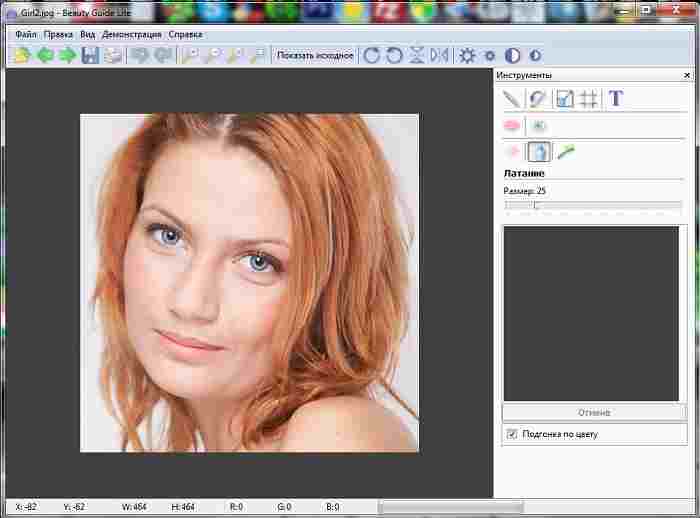
Základné nástroje bezplatného programu s Beauty Guide Lite
- rúž;
- bielenie zubov.
- farba očí;
- záplatovanie;
Plná verzia poskytuje opravu:
- vyhladenie pokožky;
- prášok;
- červenať sa;
- tiene;
- prízvuk;
- očné linky
Ak si zabudnete naniesť očné tiene, zafarbíte si pery, nie ste spokojní s farbou očí, trápia vás vrásky, opuchy, ryhy na tvári, opuchy, ste nespokojní s materským znamienkom, jazvou, škvrnou či zažltnutými zubami - nebojte sa - teraz opravte (spracujte) priamo na fotografii.
Tento bezplatný program vždy kvalitatívne opraví vaše fotografie, čo vám umožní vyzerať mladšie, zníži opuchy a vrásky pod očami;
Najlepším, presnejšie supervýkonným programom na spracovanie, úpravu a opravu fotografií je nepochybne Photoshop. Je to platené, ale o to tu nejde – musíte to vedieť používať a nie je možné, aby ste túto vedu pochopili za pár dní.
Preto sú pre „neprofesionálov“ tieto dva bezplatné programy na spracovanie správne. Nižšie sú uvedené odkazy na stiahnutie:
OS:
XP, Windows 7, 8, 10
5 myšlienok na tému „Dva najlepšie bezplatné programy na úpravu a opravu fotografií“
nič konkrétne sa nehovorí o tom, ako orezať fotku nožnicami - jeden tróp 0 - rozhorčený, sľubujete veľa, ale v skutočnosti nedáte prakticky nič
Odpoveď
2 Praha je super páči sa mi










